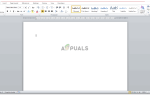Будучи дизайнером, вы должны быть очень осторожны с качеством своей работы, как если бы она была напечатана, то есть когда клиент увидит, хороша ли ваша работа или нет. И чтобы убедиться, что ваша окончательная работа выглядит идеально, будь то изображение в ее мягкой копии или распечатка, чтобы убедиться, что она без каких-либо недостатков, вам нужно настроить DPI для этой работы. Чем выше DPI, тем лучше качество работы.
Что означает DPI
DPI — это краткая форма «Точек на дюйм». Вы устанавливаете DPI изображений, что является способом установки разрешения для вашего изображения. Чтобы напечатать дизайн, дизайнеры должны убедиться, что дизайн в высоком разрешении. Если DPI для изображения не установлено на достаточно хорошее число, то результат печати вашего дизайна или даже изображения получится в худшем виде, и я не думаю, что кто-то этого захочет. Чем выше DPI, тем лучше печатная продукция.
Причины, по которым вы должны установить разрешение DPI в хорошем разрешении
- Основная причина выбора более высокого DPI заключается в том, что при печати вашей работы количество точек на дюйм (dpi) настолько велико, что отпечатки становятся четкими и безупречными.
- Размер вашей печатной копии также зависит от выбранного вами DPI. Так что выбирайте мудро.
Что такое общий DPI, используемый дизайнерами
Для большинства дизайнеров работа печатается с разрешением 300 DPI. Это должен быть лучший уровень вывода для любого вида печати. Это вносит ясность в вашу работу и делает ее профессиональной. Посмотрите на изображения ниже, чтобы увидеть разницу между работой 300 DPI и 150 DPI.
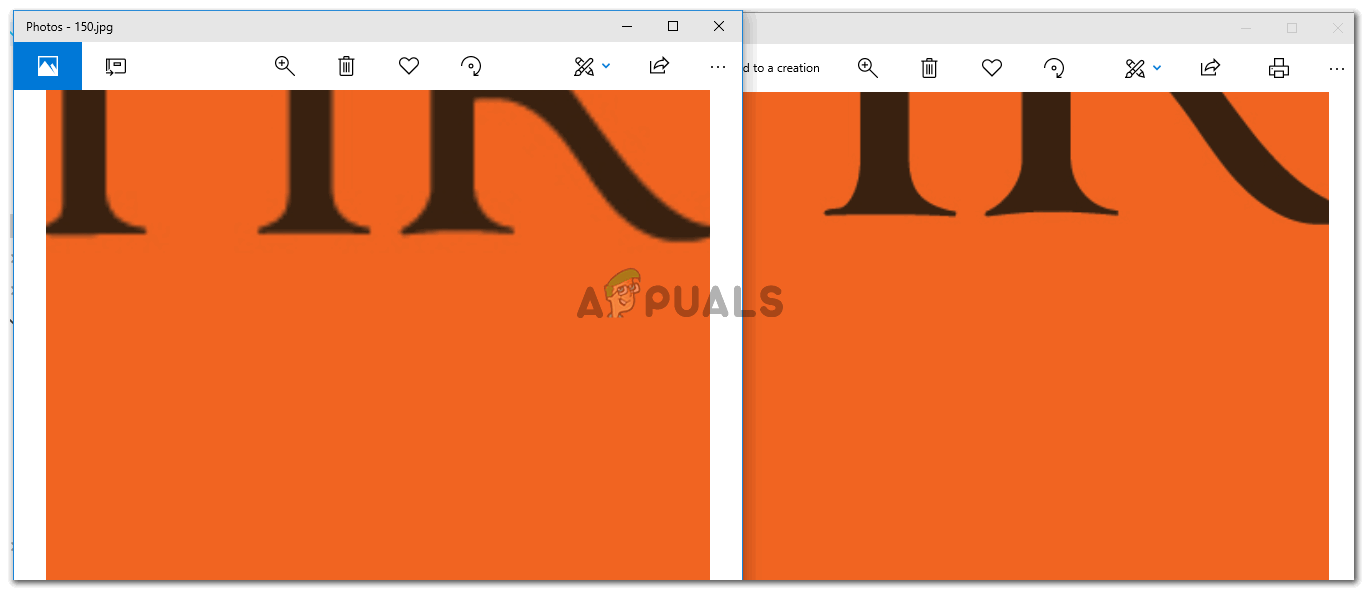 Обратите внимание на разницу в качестве изображения.
Обратите внимание на разницу в качестве изображения.
На изображении выше показан пример изображения, созданного в Adobe Photoshop с разрешением 150 DPI, то есть изображением с левой стороны, и 300 DPI, с правой стороны. Есть видимая разница в качестве. Вы можете заметить, что изображение слева более пиксельное, и оно выглядит не очень плавным по сравнению с правым изображением, которое меньше пикселей, более гладкое и выглядит более четким. Клиенты на больших форумах любят Fiverr или в другом месте, чтобы их работа выглядела так же гладко, как правильное изображение, или даже более гладкой, если она сделана с более высоким качеством DPI. Вот почему использование правильного DPI для вашего изображения так важно.
Как проверить DPI любого изображения
Чтобы проверить DPI изображения, вам нужно будет выполнить шаги, указанные ниже.
- Щелкните правой кнопкой мыши изображение, для которого вы хотите проверить DPI. В появившемся раскрывающемся списке выберите последний вариант с надписью «Свойства».
 Свойства: Все, что вам нужно знать об изображении, можно найти здесь. Все детали об изображении будут присутствовать на этой вкладке.
Свойства: Все, что вам нужно знать об изображении, можно найти здесь. Все детали об изображении будут присутствовать на этой вкладке.
- Теперь после нажатия на Свойства откроется окно настроек. Это покажет вам всю информацию об изображении. Сформируйте заголовки, которые вы видите, нажмите на тот, который говорит «Детали». Здесь вы можете увидеть DPI изображения. И обратите внимание, здесь DPI не будет под названием «DPI», но вместо этого вы увидите его перед заголовком «Горизонтальное и вертикальное разрешение».
 Разрешение по горизонтали и вертикали для изображения показывает DPI для этого конкретного изображения.
Разрешение по горизонтали и вертикали для изображения показывает DPI для этого конкретного изображения.
Как изменить DPI изображения в Adobe Photoshop
Настроить DPI для Adobe Photoshop очень просто. Это очень простой процесс. Вы можете выполнить шаги, указанные ниже.
- Когда вы откроете Adobe Photoshop и нажмете вкладку «Создать новый», Adobe Photoshop запросит у вас подробную информацию о вашем холсте. На этой же странице вы найдете место для разрешения. Здесь вы можете ввести требуемое разрешение для вашей работы, которое обычно составляет 300 DPI для большинства дизайнеров. Это может быть выше, но снижение DPI снизит качество вашего конечного результата.
 Отрегулируйте разрешение вашего изображения на этой вкладке. Это может быть доступно в самом начале вашей работы, прежде чем вы начнете проектировать.
Отрегулируйте разрешение вашего изображения на этой вкладке. Это может быть доступно в самом начале вашей работы, прежде чем вы начнете проектировать.
 Примечание. Как только вы закончите свою работу, вы, очевидно, сохраните ее. Но поскольку вам приходится часто показывать образцы своих клиентов, прежде чем предоставить им конечный продукт, вам необходимо сохранить эту работу в более высоком качестве, чтобы, когда они увидят электронную копию работы, они остались довольны.
Примечание. Как только вы закончите свою работу, вы, очевидно, сохраните ее. Но поскольку вам приходится часто показывать образцы своих клиентов, прежде чем предоставить им конечный продукт, вам необходимо сохранить эту работу в более высоком качестве, чтобы, когда они увидят электронную копию работы, они остались довольны.
 Я чувствовал, что качество работы выглядит ужасно, когда качество этой опции ниже 7 или 8. Поэтому, когда у вас есть профессиональный проект и вам нужно показать его клиенту, убедитесь, что вы сохранили изображение в более высоком качестве.
Я чувствовал, что качество работы выглядит ужасно, когда качество этой опции ниже 7 или 8. Поэтому, когда у вас есть профессиональный проект и вам нужно показать его клиенту, убедитесь, что вы сохранили изображение в более высоком качестве.

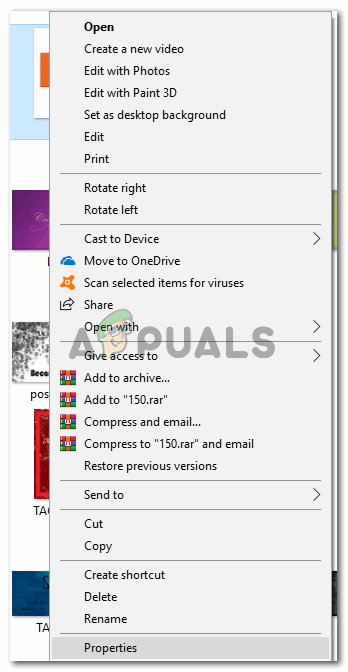 Свойства: Все, что вам нужно знать об изображении, можно найти здесь. Все детали об изображении будут присутствовать на этой вкладке.
Свойства: Все, что вам нужно знать об изображении, можно найти здесь. Все детали об изображении будут присутствовать на этой вкладке.
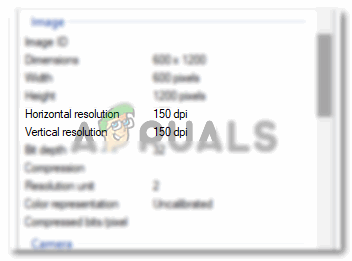 Разрешение по горизонтали и вертикали для изображения показывает DPI для этого конкретного изображения.
Разрешение по горизонтали и вертикали для изображения показывает DPI для этого конкретного изображения.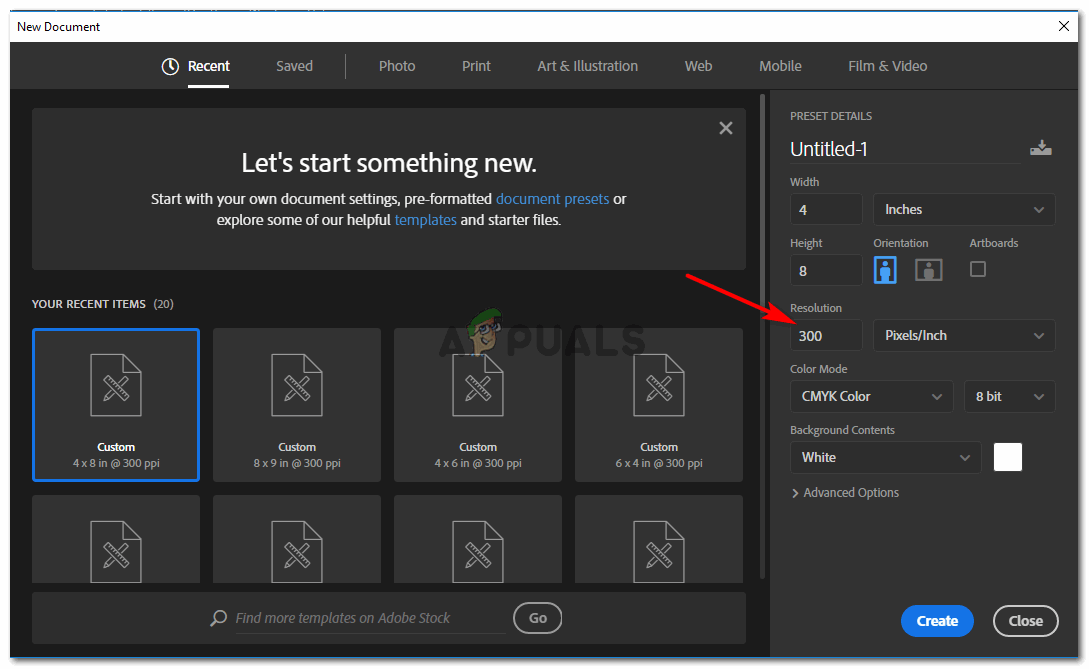 Отрегулируйте разрешение вашего изображения на этой вкладке. Это может быть доступно в самом начале вашей работы, прежде чем вы начнете проектировать.
Отрегулируйте разрешение вашего изображения на этой вкладке. Это может быть доступно в самом начале вашей работы, прежде чем вы начнете проектировать.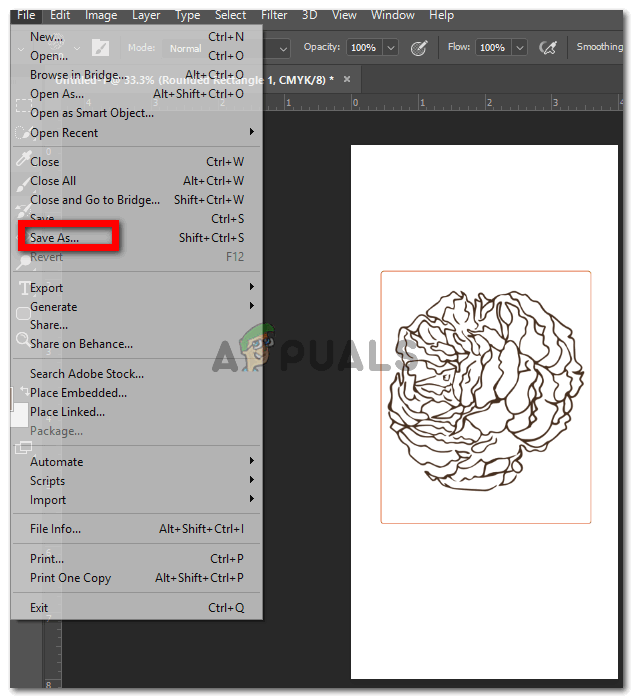 Примечание. Как только вы закончите свою работу, вы, очевидно, сохраните ее. Но поскольку вам приходится часто показывать образцы своих клиентов, прежде чем предоставить им конечный продукт, вам необходимо сохранить эту работу в более высоком качестве, чтобы, когда они увидят электронную копию работы, они остались довольны.
Примечание. Как только вы закончите свою работу, вы, очевидно, сохраните ее. Но поскольку вам приходится часто показывать образцы своих клиентов, прежде чем предоставить им конечный продукт, вам необходимо сохранить эту работу в более высоком качестве, чтобы, когда они увидят электронную копию работы, они остались довольны.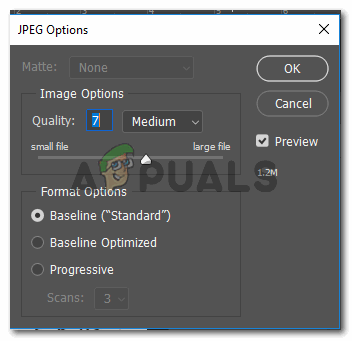 Я чувствовал, что качество работы выглядит ужасно, когда качество этой опции ниже 7 или 8. Поэтому, когда у вас есть профессиональный проект и вам нужно показать его клиенту, убедитесь, что вы сохранили изображение в более высоком качестве.
Я чувствовал, что качество работы выглядит ужасно, когда качество этой опции ниже 7 или 8. Поэтому, когда у вас есть профессиональный проект и вам нужно показать его клиенту, убедитесь, что вы сохранили изображение в более высоком качестве.